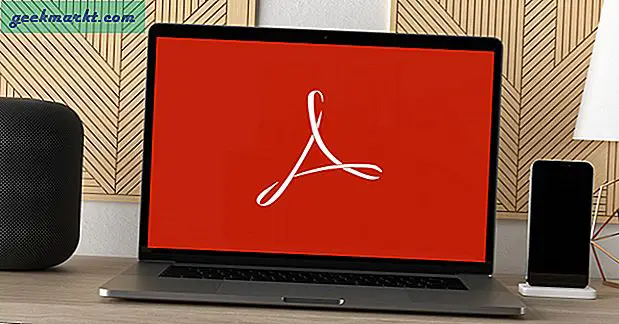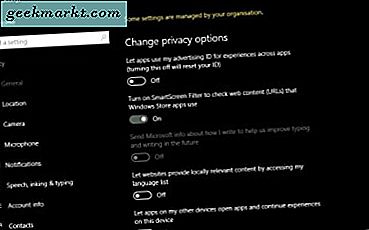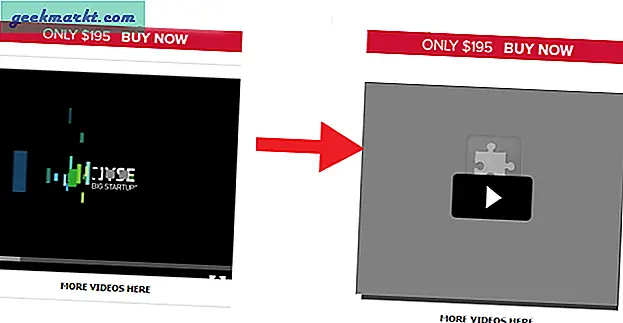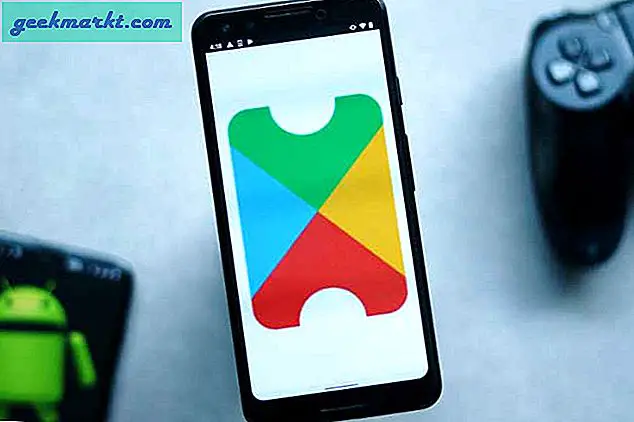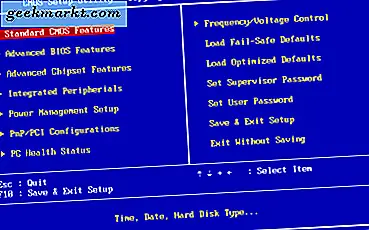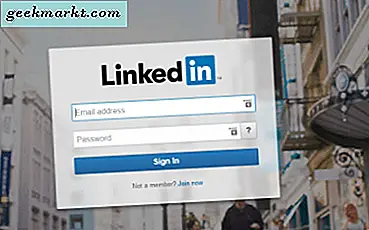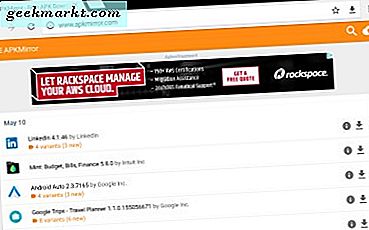
Một trong những quyền tự do do Android cung cấp trên các hệ điều hành di động khác như iOS là khả năng cài đặt ứng dụng từ bên ngoài Cửa hàng Play. Mặc dù điều này làm tăng mối quan tâm về bảo mật và vi phạm bản quyền trên nền tảng, nhưng nó cũng mang lại nhiều lợi ích: bạn không phải chờ cập nhật để từ từ triển khai trên Cửa hàng Play, bạn có thể cài đặt ứng dụng vào điện thoại của mình mà Google không muốn có sẵn trong cửa hàng của riêng họ và bạn có thể sử dụng các ứng dụng có hạn chế phần cứng tùy ý cho các thiết bị cụ thể. Bạn thậm chí có thể cài đặt các cửa hàng ứng dụng của bên thứ ba, như của Amazon, vào bất kỳ điện thoại hoặc máy tính bảng nào mà bạn chọn.
Để cài đặt ứng dụng bên ngoài Cửa hàng Play, bạn cần một tệp có tên là "APK" hoặc Bộ gói Android. Nếu trước đây bạn đã từng sử dụng máy tính Windows, hãy nghĩ đến tệp .apk dưới dạng phiên bản tệp .exe của Android trên máy tính để bàn hoặc máy tính xách tay của bạn. Đối với người dùng Mac, chúng tương đương với tệp .dmg. Giống như bất kỳ máy tính nào, Android sẽ lấy tệp APK, giải nén phần mềm và cài đặt ứng dụng sẽ được sử dụng, giống như nó đã được tải xuống và cài đặt từ Cửa hàng Play.
Để bảo mật hơn, thiết bị Android không giao hàng với khả năng cài đặt ứng dụng từ các nguồn bên ngoài mà Google không cung cấp. Nhưng nếu bạn đã tìm thấy ứng dụng bạn muốn cài đặt hoặc bạn không muốn đợi bản cập nhật triển khai trên Cửa hàng Play, cho phép Android cài đặt tệp APK thật đơn giản và dễ dàng.
Bước một: Bật cài đặt APK trên Android

Bạn sẽ không cần quyền truy cập root hoặc bộ nạp khởi động đã mở khóa để thực hiện việc này. Bật khả năng ứng dụng của bên thứ ba của Android dễ dàng như lặn vào cài đặt, miễn là bạn biết nơi cần tìm. Vì vậy, mở menu cài đặt của bạn bằng cách nhấp vào lối tắt cài đặt trong khay thông báo hoặc cài đặt mở thông qua ngăn kéo ứng dụng của bạn. Khi bạn đang ở trong cài đặt, bạn sẽ muốn cuộn xuống dưới cùng của trình đơn cài đặt và nhấp vào “Bảo mật”. Nếu bạn không thể tìm thấy tùy chọn Bảo mật, hãy sử dụng chức năng tìm kiếm bên trong cài đặt và nhập “ An ninh. ”Nó sẽ trả về cho bạn với trình đơn bảo mật.

Menu bảo mật có vẻ hơi khó khăn để bắt đầu. Có rất nhiều tùy chọn ở đây có vẻ hơi khó hiểu với người dùng Android mới hơn. Không phải lo lắng — chỉ cần cuộn xuống phần “Nguồn không xác định” trong “Quản trị thiết bị”. Bạn sẽ thấy nút chuyển để bật cài đặt hiện bị tắt. Khi bạn nhấp vào tùy chọn, bạn sẽ nhận được thông báo bật lên, cảnh báo rằng “thiết bị của bạn] và dữ liệu cá nhân của bạn dễ bị tấn công bởi các ứng dụng từ các nguồn không xác định.” Chúng tôi sẽ giải quyết thêm một chút ý nghĩa bên dưới, nhưng hiện tại, nhấp OK. Cửa sổ bật lên sẽ biến mất và bạn sẽ thấy rằng nút chuyển đã được bật. Tại thời điểm này, bạn có thể trở về nhà; bạn đang thực hiện rối tung xung quanh trong cài đặt.

Bước hai: Tải xuống APK trực tuyến
Như đã hứa, hãy giải quyết voi trong phòng: APK của bên thứ ba có thể nguy hiểm và không an toàn. Một trong những lợi ích của việc tải xuống ứng dụng độc quyền từ Cửa hàng Play là có thể biết và tin tưởng rằng APK đã được ký bởi Google. Mặc dù Cửa hàng Play đã bị tấn công bằng các phần mềm độc hại trong quá khứ nhưng nó vẫn là cách an toàn nhất để cài đặt ứng dụng trên Android. Rõ ràng, việc cài đặt APK ngẫu nhiên trực tuyến không được đề xuất. Có rất nhiều trang web trực tuyến hứa hẹn ứng dụng trả tiền miễn phí và ngay cả khi một số trang web này là hợp pháp, bạn không muốn chạy rủi ro. Thay vào đó, nếu bạn đang tìm cách cài đặt APK từ bên ngoài Cửa hàng Play, chúng tôi khuyên bạn nên sử dụng các trang web được biết đến là nguồn tải lên APK chất lượng, như APKMirror và APKPure. Các trang web này lưu trữ APK tải xuống miễn phí chưa được sửa đổi và hiển thị khi mỗi ứng dụng được nhà sản xuất ký. Cụ thể, APKMirror được sử dụng thường xuyên trong số các XDA và điều chỉnh đám đông để cài đặt các phiên bản ứng dụng mới hơn trước khi chúng chạm vào Cửa hàng Play.

Để tải xuống APK, bạn có thể điều hướng đến nguồn của APK trên thiết bị của mình hoặc bạn có thể tải xuống tệp trên máy tính và chuyển tệp đó sang điện thoại hoặc máy tính bảng của mình giống như bất kỳ tệp nào khác. Một số trang web, như APKMirror, cung cấp dịch vụ mã QR mà bạn có thể quét bằng điện thoại để tự động điều hướng thiết bị của mình đến trang web tải xuống. Khi bạn đã tìm thấy trang web tải xuống, hãy nhấp vào "Tải xuống APK" để lưu tệp vào hệ thống của bạn. Bạn sẽ muốn đảm bảo tệp bạn đã tải xuống kết thúc bằng .apk. Nếu bạn đã tải xuống tệp .zip hoặc bất kỳ loại tệp nào khác, nó có thể nguy hiểm và bạn nên tránh sử dụng phần tải xuống đó. Nếu bạn đã xác định tệp của mình là an toàn (có nguy cơ của riêng bạn), bạn có thể nhấn vào tệp trong khay thông báo hoặc bất cứ nơi nào bạn đã lưu tệp bên trong trình duyệt tệp của mình.

Bước ba: Cài đặt APK
Mở tệp sẽ hiển thị cửa sổ bật lên cài đặt, cho biết ứng dụng sẽ có quyền truy cập vào. Chú ý đến màn hình này. Nếu bạn đang cài đặt một ứng dụng không nên hoặc không cần truy cập vào kiến trúc hệ thống mà nó yêu cầu (như ứng dụng máy tính yêu cầu quyền truy cập vào danh bạ hoặc máy ảnh của bạn), bạn nên hủy cài đặt; bạn có thể có ứng dụng bị nhiễm phần mềm độc hại. Các ứng dụng khác, như Snapchat trong ví dụ của tôi, sẽ phải yêu cầu hàng chục quyền để hoạt động bình thường. Nếu có điều gì đó đáng ngờ, bạn nên tránh cài đặt.

Khi bạn đã xác định APK được an toàn dựa trên các quyền được yêu cầu từ ứng dụng, bạn có thể nhấp vào “Cài đặt” để hoàn tất quá trình cài đặt. Hầu hết các ứng dụng cài đặt chỉ trong vài giây, mặc dù các ứng dụng có kích thước lớn hơn có thể mất nhiều thời gian hơn. Khi ứng dụng được cài đặt xong, bạn sẽ thấy một thông báo lớn rằng quá trình cài đặt hoàn tất và bạn có thể nhấp vào “Xong”.

Nếu bạn trở về nhà, bạn sẽ thấy ứng dụng đã xuất hiện trong ngăn kéo ứng dụng của bạn. Từ đây, ứng dụng sẽ hoạt động giống như bất kỳ ứng dụng nào khác, với một ngoại lệ: bạn sẽ không nhận được bản cập nhật thông qua Cửa hàng Google Play cho ứng dụng bạn đã cài đặt. Nếu bạn cần cập nhật ứng dụng, bạn sẽ muốn tìm phiên bản APK mới hơn và cài đặt nó. Nó sẽ ghi đè lên biến thể hiện tại của ứng dụng bằng phiên bản mới. Các bản cập nhật cài đặt giống như cách các ứng dụng thông thường thực hiện thông qua quá trình này.

***
Như chúng tôi đã chỉ ra, có rất nhiều lý do để cài đặt các ứng dụng có nguồn gốc của bên thứ ba vào điện thoại hoặc máy tính bảng của bạn. Họ có thể là một cách tuyệt vời để thử nghiệm các ứng dụng mới chưa có trên Cửa hàng Play hoặc phiên bản beta của các ứng dụng hiện có. Một số ứng dụng chậm phát hành bản cập nhật cho người dùng và một số ứng dụng bị giới hạn đối với các biến thể của nhà cung cấp dịch vụ hoặc phần cứng. Các nguồn của bên thứ ba là một cách tuyệt vời để vượt qua những hạn chế này, để cài đặt một ứng dụng theo truyền thống sẽ không hoạt động trên thiết bị bạn đang sử dụng. Tuy nhiên, các ứng dụng này không có mối quan tâm về quyền riêng tư và bảo mật của riêng chúng; phần quan trọng của việc cài đặt APK từ các nguồn trực tuyến phải nhớ sử dụng ý thức chung. Nếu ứng dụng bị bẻ khóa, sửa đổi hoặc yêu cầu các quyền có vẻ ngoài bình thường, hãy tránh cài đặt ứng dụng. Tuy nhiên, miễn là bạn gắn bó với các nguồn an toàn, bạn sẽ thấy rằng việc cài đặt APK là một dự phòng tuyệt vời nếu ứng dụng bạn muốn không có trong Cửa hàng Play — hoặc tệ hơn nếu ứng dụng không khả dụng trên thiết bị của bạn. Cài đặt APK là một trong những tính năng giúp Android trở thành lựa chọn hệ điều hành di động của rất nhiều — tự do cài đặt ứng dụng bạn muốn trên thiết bị của mình, không hạn chế theo ý muốn của nhà sản xuất hoặc giới hạn của nhà cung cấp dịch vụ.